Lenovo IdeaPad 3 14ALC6, IdeaPad 3 14ITL6, IdeaPad 3 15ALC6, IdeaPad 3 15ITL6, IdeaPad 3 17ALC6 User Guide [ro]
...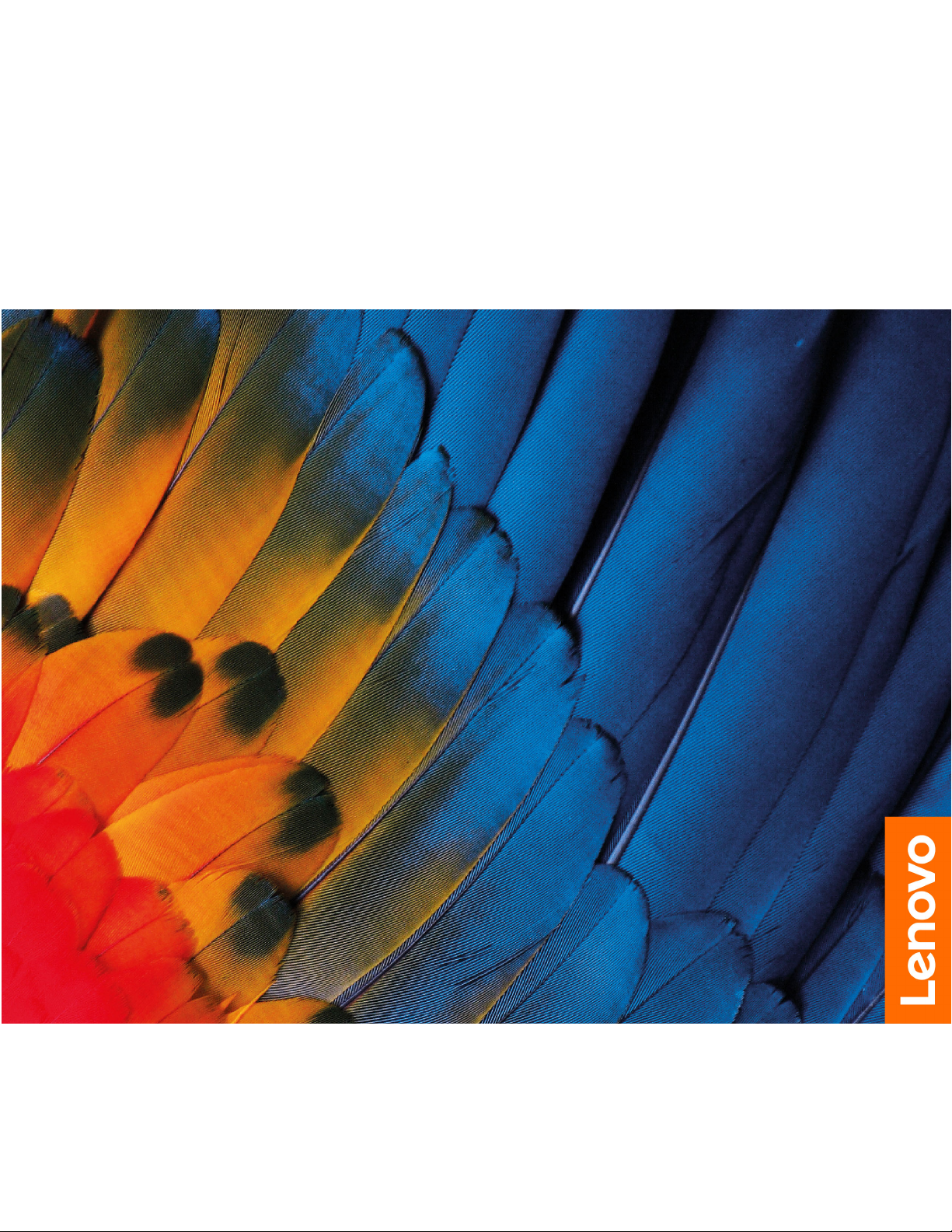
Ghidul utilizatorului
Seria IdeaPad 3/IdeaPad 3i/IdeaPad Slim 3/IdeaPad Slim 3i
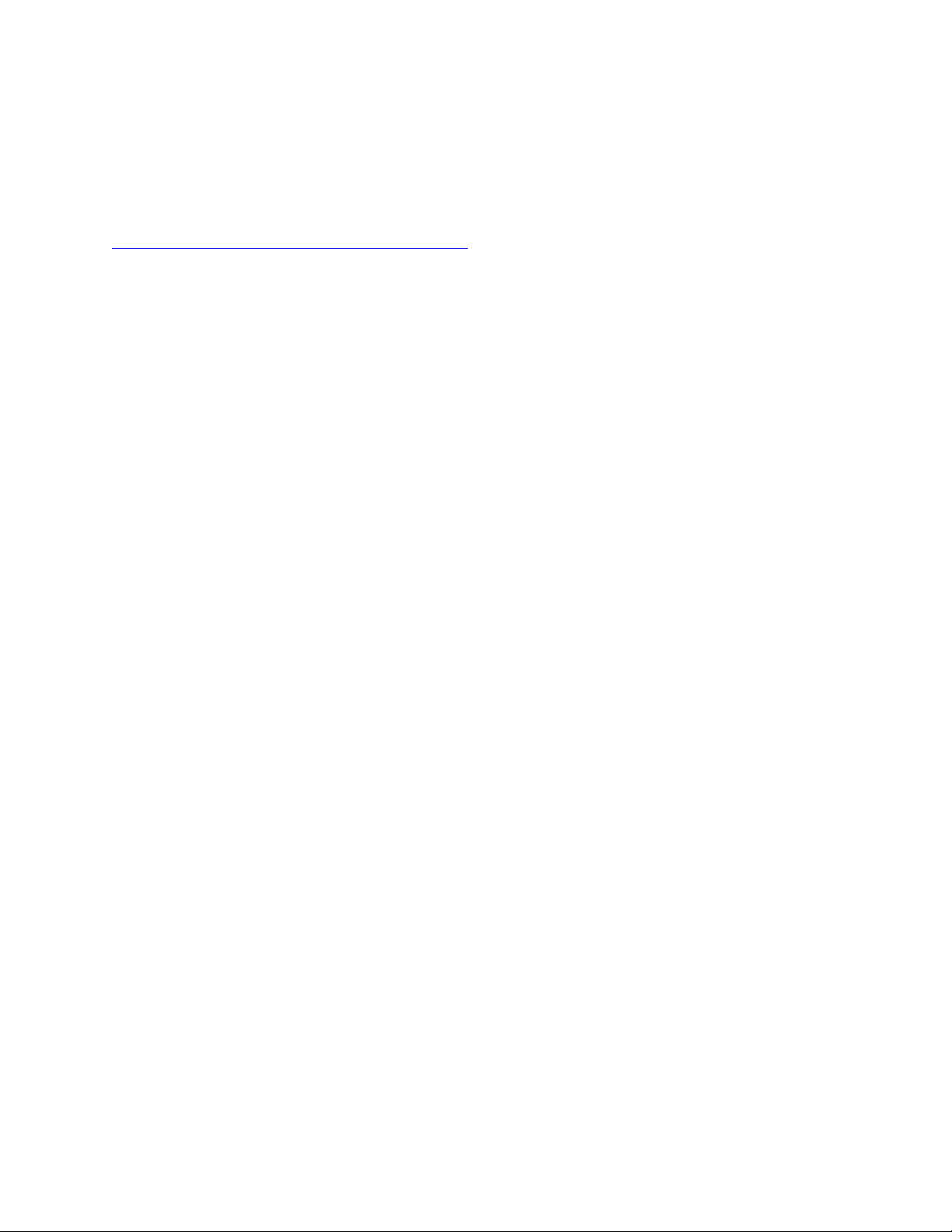
A se citi înainte de utilizare
Înainte de a folosi această documentație și produsul la care se referă, asigurați-vă ca ați citit și
înțeles următoarele:
•
Notificări generale privind siguranța și conformitatea
• Ghid pentru măsuri de siguranță și garanție
• Ghid de configurare
Ediția întâi (Ianuarie 2021)
© Copyright Lenovo 2021.
NOTIFICARE PRIVIND DREPTURILE LIMITATE ȘI RESTRICȚIONATE: Dacă datele sau software-ul sunt livrate pe
baza contractului General Services Administration „GSA” utilizarea, reproducerea și dezvăluirea trebuie să
respecte restricțiile din Contractul nr. GS-35F-05925.
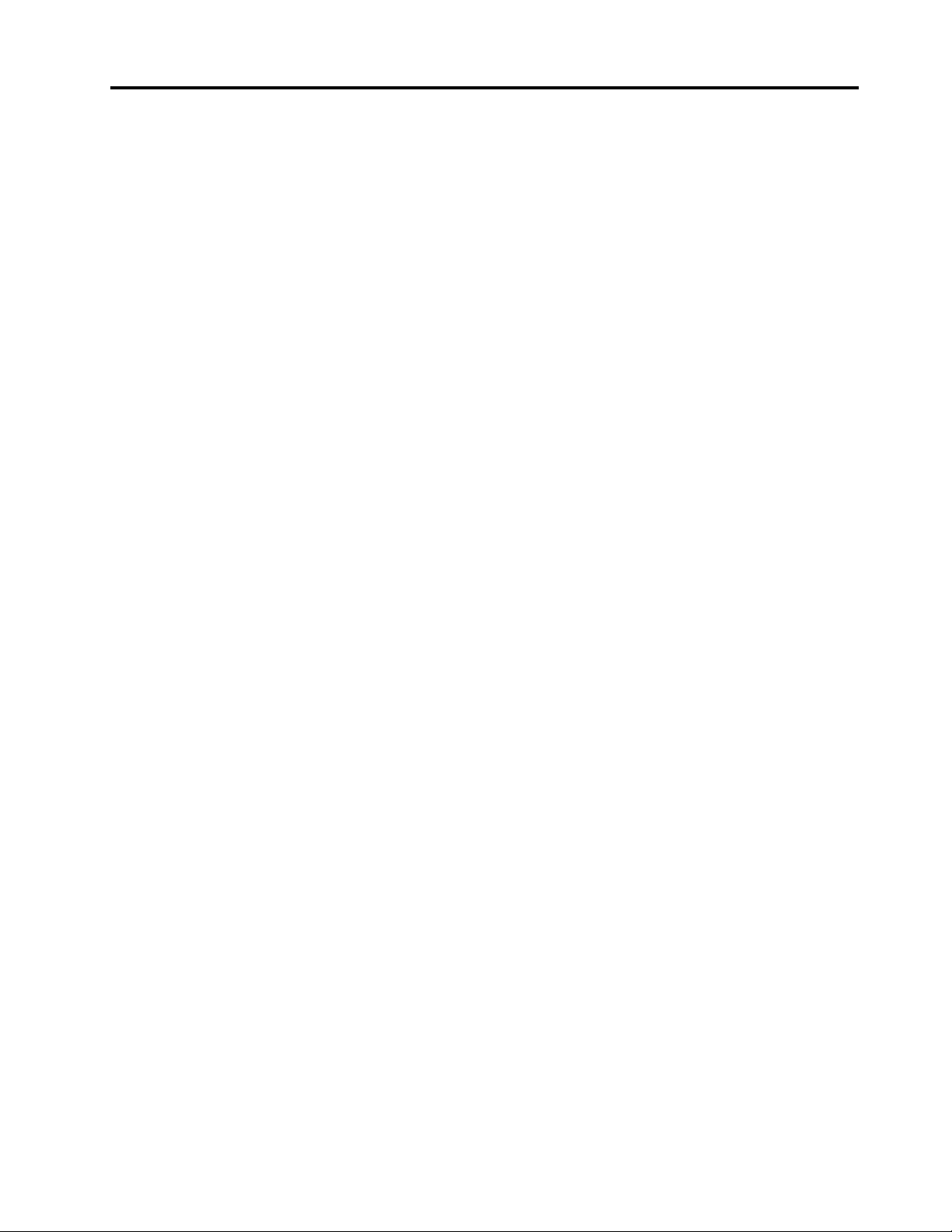
Conţinut
Despre acest ghid . . . . . . . . . . . iii
Capitolul 1. Familiarizați-vă cu
computerul dvs . . . . . . . . . . . . . 1
Vedere din față. . . . . . . . . . . . . . . . 1
Vedere de bază . . . . . . . . . . . . . . . 2
Vedere din stânga . . . . . . . . . . . . . . 4
Vedere din dreapta . . . . . . . . . . . . . . 5
Vedere de jos . . . . . . . . . . . . . . . . 6
Caracteristici și specificații . . . . . . . . . . . 7
Declarație privind rata de transfer USB . . . . 8
Mediul de operare . . . . . . . . . . . . 8
Capitolul 2. Primii pași cu
calculatorul dumneavoastră . . . . . 11
Introducere în Windows 10. . . . . . . . . . 11
Contul Windows . . . . . . . . . . . . 11
Desktop Windows . . . . . . . . . . . . 12
Utilizați actualizările Windows . . . . . . . 13
Lenovo Vantage și Lenovo PC Manager . . . . 13
Conectați-vă la rețele . . . . . . . . . . . . 14
Conectați-vă la rețelele cu fir Wi-Fi . . . . 14
Conectați-vă la rețele Wi-Fi . . . . . . . . 14
Meniul Buton Novo . . . . . . . . . . . . . 14
Deschideți meniul Buton Novo . . . . . . 15
Interacționați cu computerul dumneavoastră. . . 15
Tastele rapide pe tastatură . . . . . . . . 15
Bloc de taste numerice . . . . . . . . . 16
Capitolul 3. Explorați
calculatorul . . . . . . . . . . . . . . 17
Gestionați alimentarea . . . . . . . . . . . . 17
Verificați starea bateriei . . . . . . . . . 17
Încărcați bateria. . . . . . . . . . . . . 17
Setați comportamentul butonului de
alimentare . . . . . . . . . . . . . . . 17
Un plan de alimentare . . . . . . . . . . 17
Modificați sau creați un plan de
alimentare . . . . . . . . . . . . . . . 18
Setați modul performanță. . . . . . . . . 18
Modificați setările în UEFI/BIOS setup utility . . 18
Ce este UEFI/BIOS setup utility . . . . . . 18
Deschideți UEFI/BIOS setup utility . . . . . 18
Schimbați secvența de pornire . . . . . . 18
Modificați modul de taste rapide . . . . . 19
Activați sau dezactivați funcția always-on . . 19
Setați parole în UEFI/BIOS setup utility . . . . 19
Tipuri de parole. . . . . . . . . . . . . 19
Setați parola de administrator . . . . . . . 20
Modificați sau eliminați parola de
administrator . . . . . . . . . . . . . . 20
Setați parola de utilizator. . . . . . . . . 20
Activează parola de pornire. . . . . . . . 21
Setați parola HD . . . . . . . . . . . . 21
Modificați sau eliminați parola HD . . . . . 21
Resetare sau recuperare Windows. . . . . . . 22
Opțiunile de recuperare pentru Windows
10 . . . . . . . . . . . . . . . . . . 22
Restaurare sistem Windows. . . . . . . . 22
Resetați Windows-ul . . . . . . . . . . . 23
Creați o unitate de recuperare . . . . . . 23
Utilizați o unitate de recuperare pentru a
restaura sau pentru a reseta Windows-ul . . 24
Capitolul 4. Ajutor și suport . . . . 25
Întrebări frecvente. . . . . . . . . . . . . . 25
Resurse de auto-ajutor . . . . . . . . . . . 25
Ce este o unitate CRU? . . . . . . . . . . . 26
CRU-uri pentru modelul produsului dvs . . . . 26
Apelați la Lenovo . . . . . . . . . . . . . . 28
Înainte de a contacta Lenovo . . . . . . . 28
Centrul de asistență pentru clienți
Lenovo . . . . . . . . . . . . . . . . 28
Achiziționați servicii suplimentare . . . . . . . 29
Anexa A. Informații privind
accesibilitatea și ergonomia . . . . . 31
Anexa B. Informații privind
conformitatea . . . . . . . . . . . . . 37
Anexa C. Notificări și mărci
comerciale . . . . . . . . . . . . . . . 39
© Copyright Lenovo 2021 i
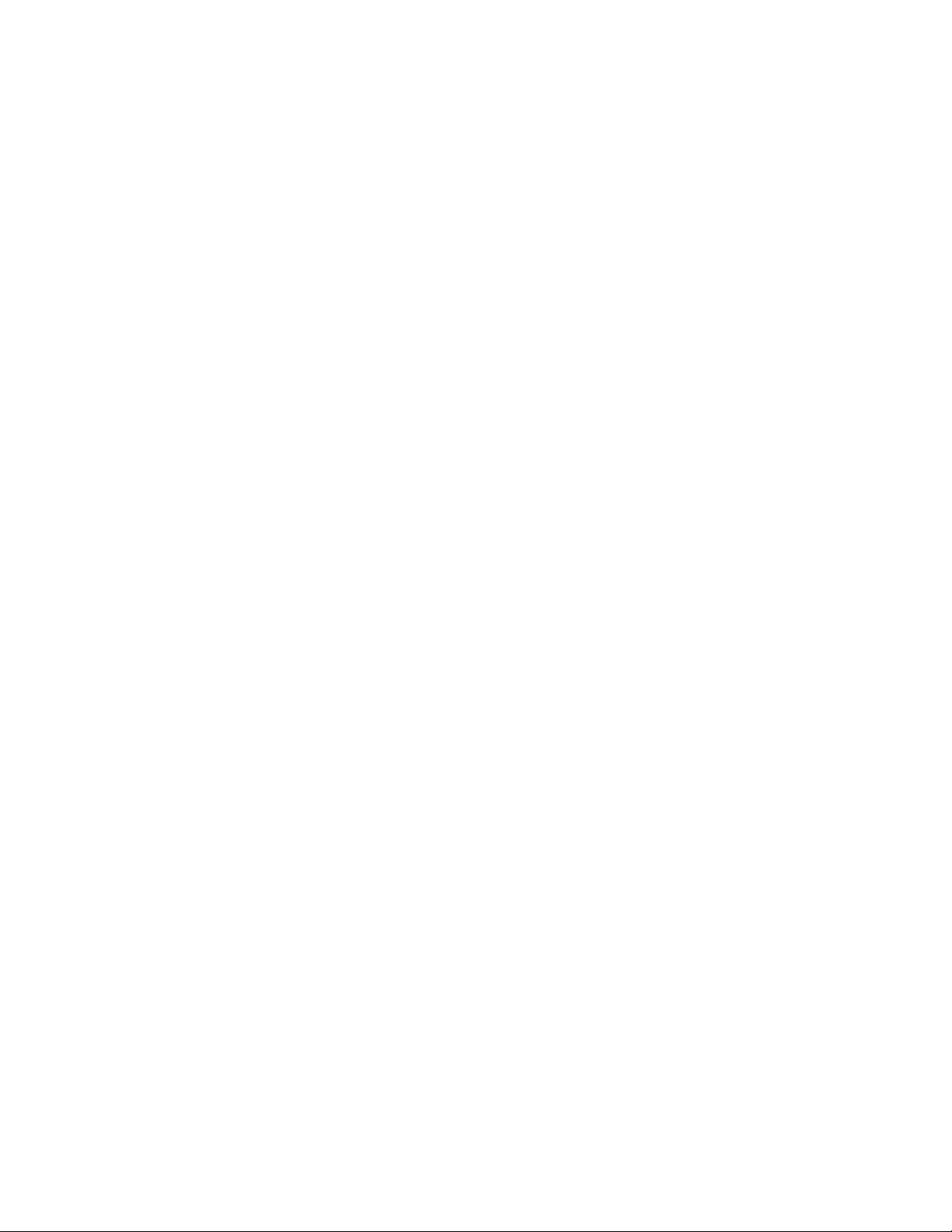
ii Ghidul utilizatorului
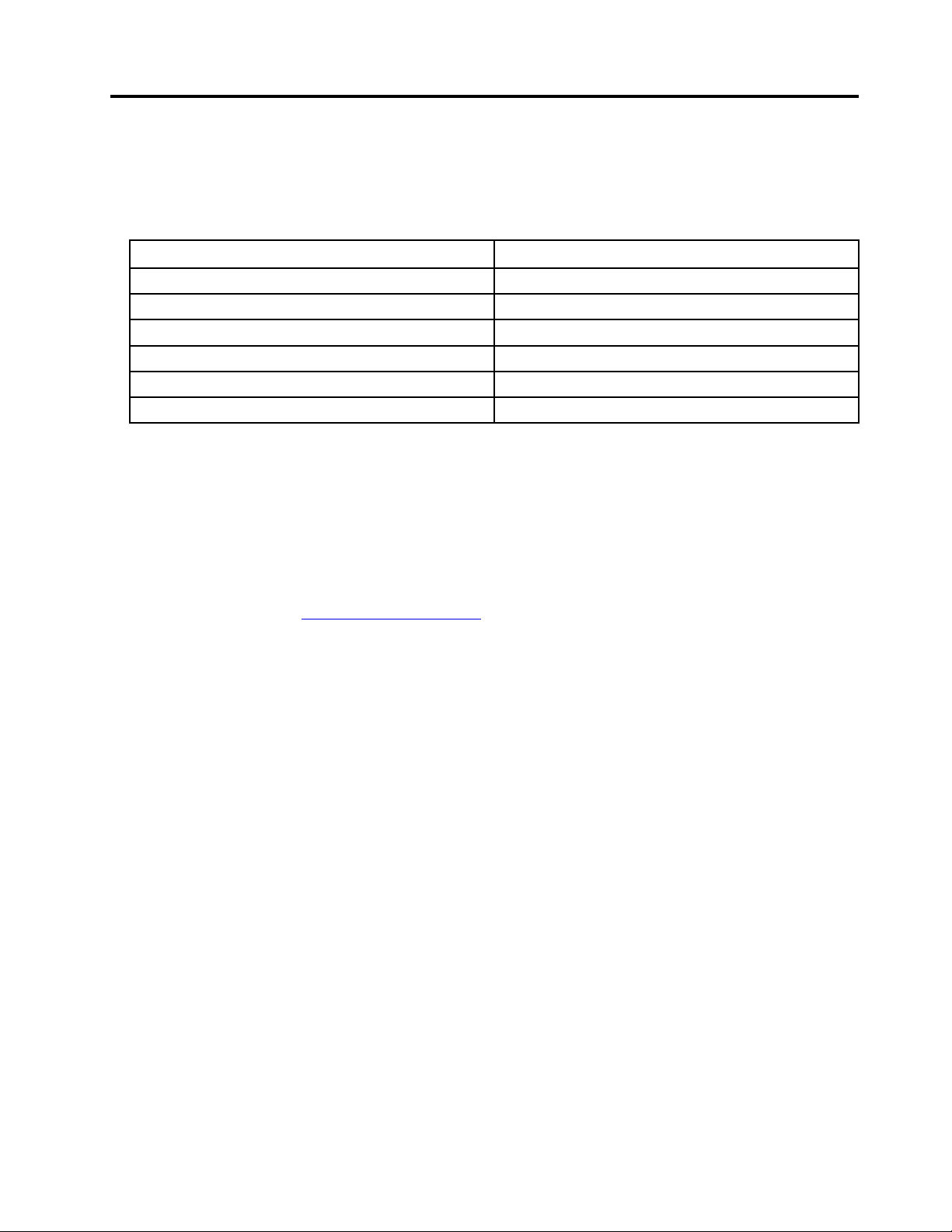
Despre acest ghid
• Acest ghid se aplică modelelor de produse Lenovo prezentate mai jos. Ilustrațiile din acest ghid
pot arăta ușor diferit față de modelul produsului dvs.
Denumirea modelului
IdeaPad 3 14ALC6 82KT
IdeaPad 3 14ITL6 82H7
IdeaPad 3 15ALC6 82KU
IdeaPad 3 15ITL6 82H8
IdeaPad 3 17ALC6 82KV
IdeaPad 3 17ITL6 82H9
Tipul de unitate (MT)
• Acest ghid poate conține informații despre accesorii, caracteristici și software-uri care nu sunt
disponibile pentru toate modelele.
• Acest ghid conține instrucțiuni bazate pe sistemul de operare Windows 10. Aceste instrucțiuni nu
se aplică dacă instalați și utilizați alte sisteme de operare.
• Microsoft
®
face schimbări periodice de caracteristică a sistemului de operare Windows® prin
intermediul Windows Update Drept urmare, instrucțiunile legate de sistemul de operare pot deveni
depășite. Consultați resursele Microsoft pentru cele mai recente informații.
• Conținutul ghidului poate fi modificat fără notificare. Pentru a obține cea mai recentă
documentație, accesați
https://support.lenovo.com.
© Copyright Lenovo 2021 iii
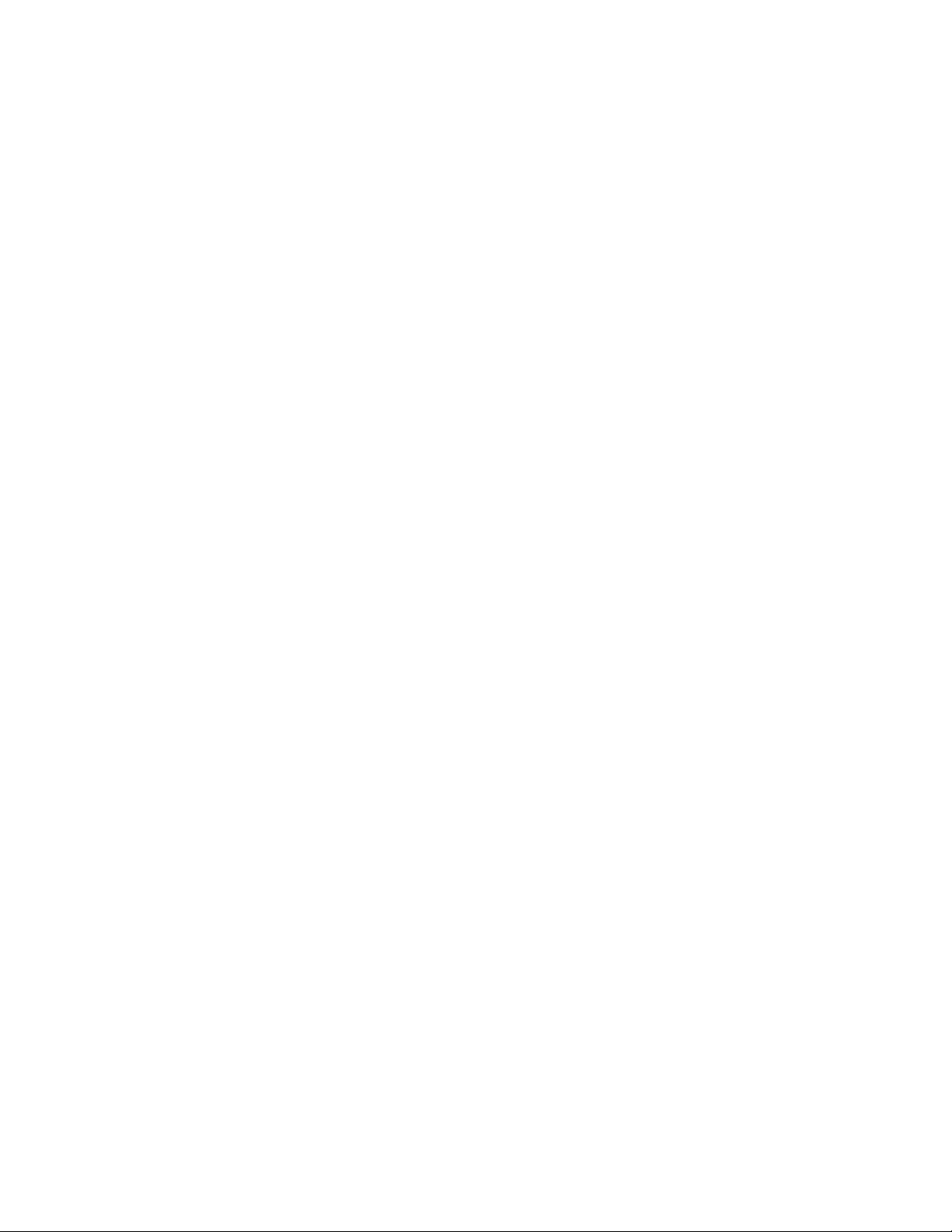
iv Ghidul utilizatorului
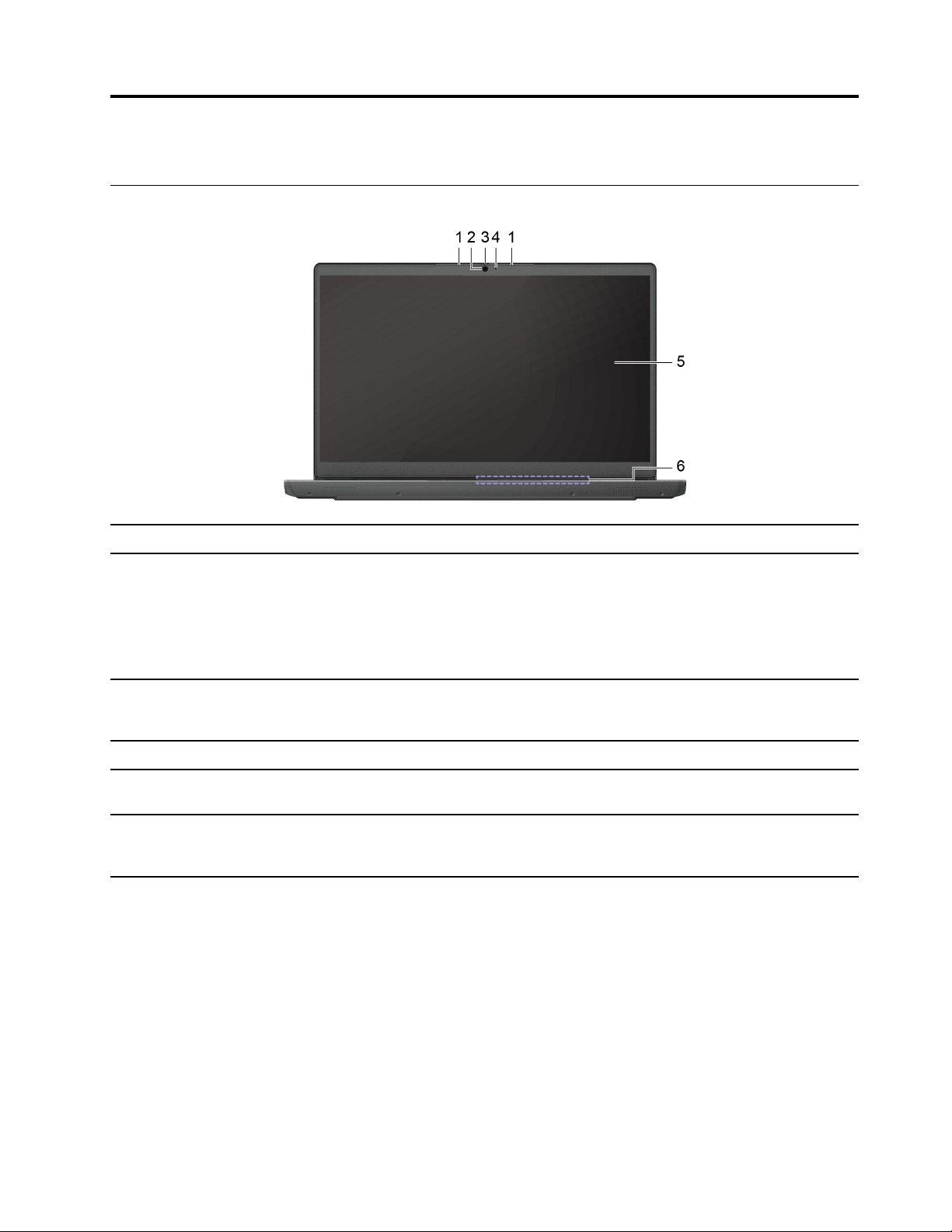
Capitolul 1. Familiarizați-vă cu computerul dvs
Vedere din față
1. Microfoane Captați sau înregistrați sunetul și vocea.
2. Cameră
3. Glisor obturator cameră
4. Lumina camerei
5. Ecran Afișare text, grafică și videoclipuri. Anumite model acceptă
6. Antene fără fir Trimiteți și primiți unde radio pentru modulul LAN fără fir (rețea
• Capturați imagini statice sau în mișcare pentru realizarea
fotografiilor, înregistrarea videoclipurilor și chat video.
• Capturați imagini ale feței dvs. pentru autentificarea facială.
Notă: Utilizați Windows Hello pentru a vă înregistra fața
pentru autentificarea facială.
Mutați glisorul pentru a acoperi sau a descoperi obiectivul
camerei.
Notă: Obturatorul camerei vă ajută la protejarea confidențialității.
Dacă lumina este aprinsă, camera este în uz.
funcția multitouch.
locală) și modulul Bluetooth.
Notă: Antenele nu sunt vizibile din exteriorul computerului.
© Copyright Lenovo 2021 1
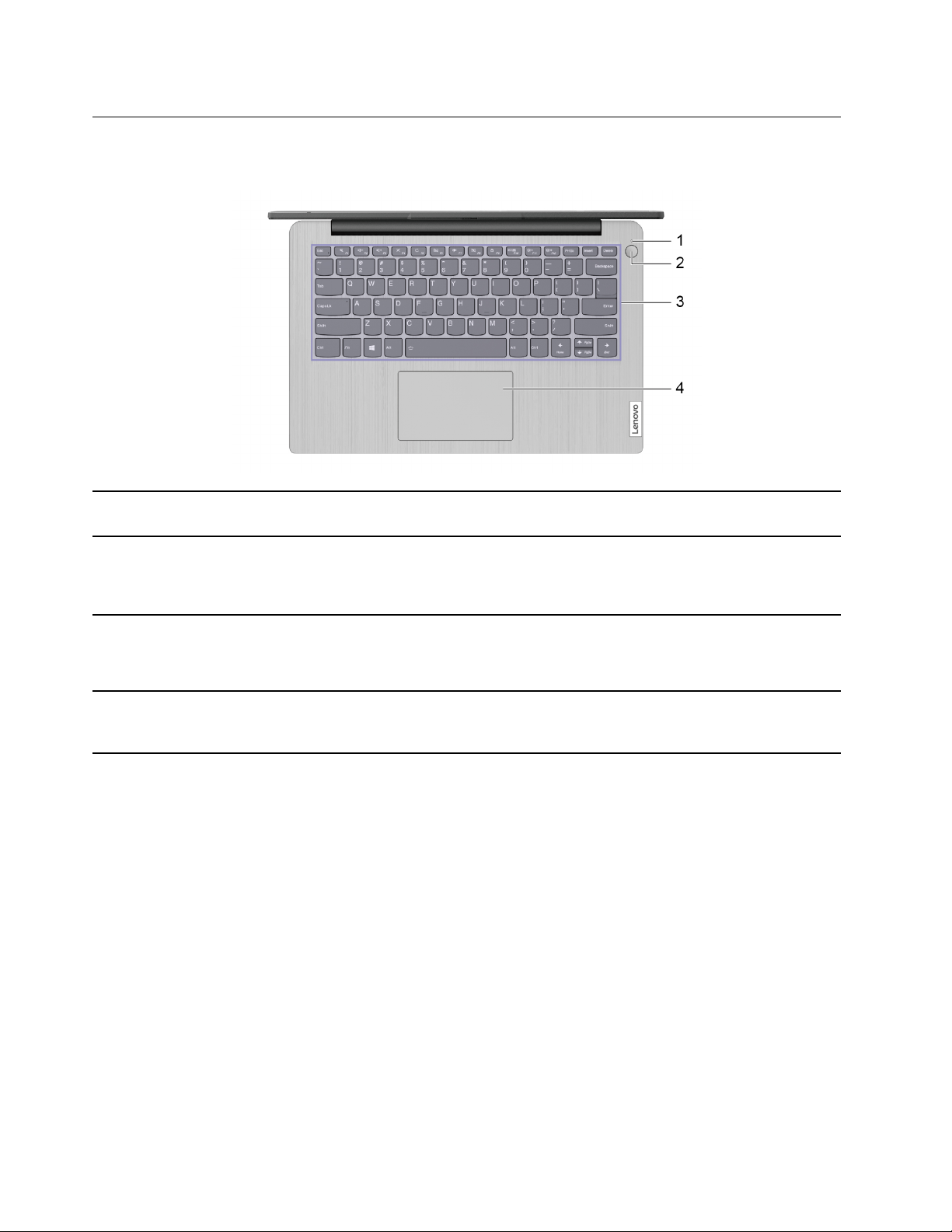
Vedere de bază
Modelele de 14 inci:
1. Indicator luminos buton de alimentare/
cititor de amprentă*
2. Buton de alimentare/cititor de
amprentă*
3. Tastura Introduceți caractere și interacționați cu programele.
4. Touchpad Efectuați atingerea cu degetul și toate funcțiile unui mouse
Indicatorul luminos indică starea de alimentare a computerului și
starea cititorului de amprentă.
Apăsați butonul de pornire pentru a porni computerul sau pentru
a-l trece în modul repaus. Cititorul de amprentă* este disponibil
pe butonul de alimentare. Înregistrați-vă și citiți-vă amprenta
pentru autentificare.
Notă: Tastatura include și taste de selectare rapidă și taste
funcționale pentru modificarea setărilor și efectuarea rapidă a
sarcinilor.
tradițional.
Notă: Touchpadul acceptă funcții multi-touch.
* pentru modelele selectate
2
Ghidul utilizatorului
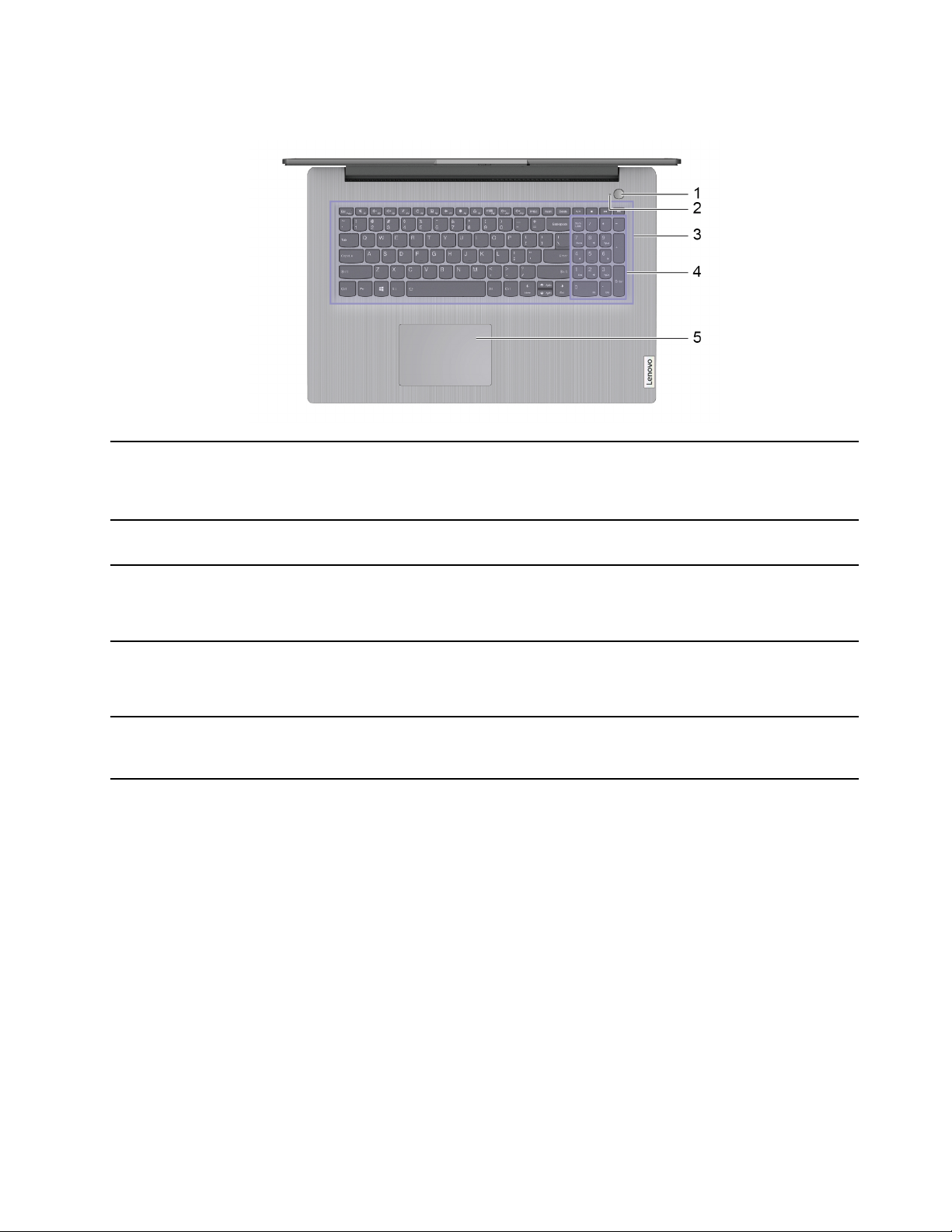
Modelele de 15 inci și de 17 inci:
1. Buton de alimentare/cititor de
amprentă*
2. Indicator luminos buton de alimentare/
cititor de amprentă*
3. Tastatură numerică Apăsați tasta Num Lock pentru a activa sau dezactiva tastatura
4. Tastura Introduceți caractere și interacționați cu programele.
5. Touchpad Efectuați atingerea cu degetul și toate funcțiile unui mouse
Apăsați butonul de pornire pentru a porni computerul sau pentru
a-l trece în modul repaus. Cititorul de amprentă* este disponibil
pe butonul de alimentare. Înregistrați-vă și citiți-vă amprenta
pentru autentificare.
Indicatorul luminos indică starea de alimentare a computerului și
starea cititorului de amprentă.
numerică.
Notă: Dacă lumina tastei Num Lock este aprinsă, tastatura
numerică este utilizată.
Notă: Tastatura include și taste de selectare rapidă și taste
funcționale pentru modificarea setărilor și efectuarea rapidă a
sarcinilor.
tradițional.
Notă: Touchpadul acceptă funcții multi-touch.
* pentru modelele selectate
Capitolul 1. Familiarizați-vă cu computerul dvs 3
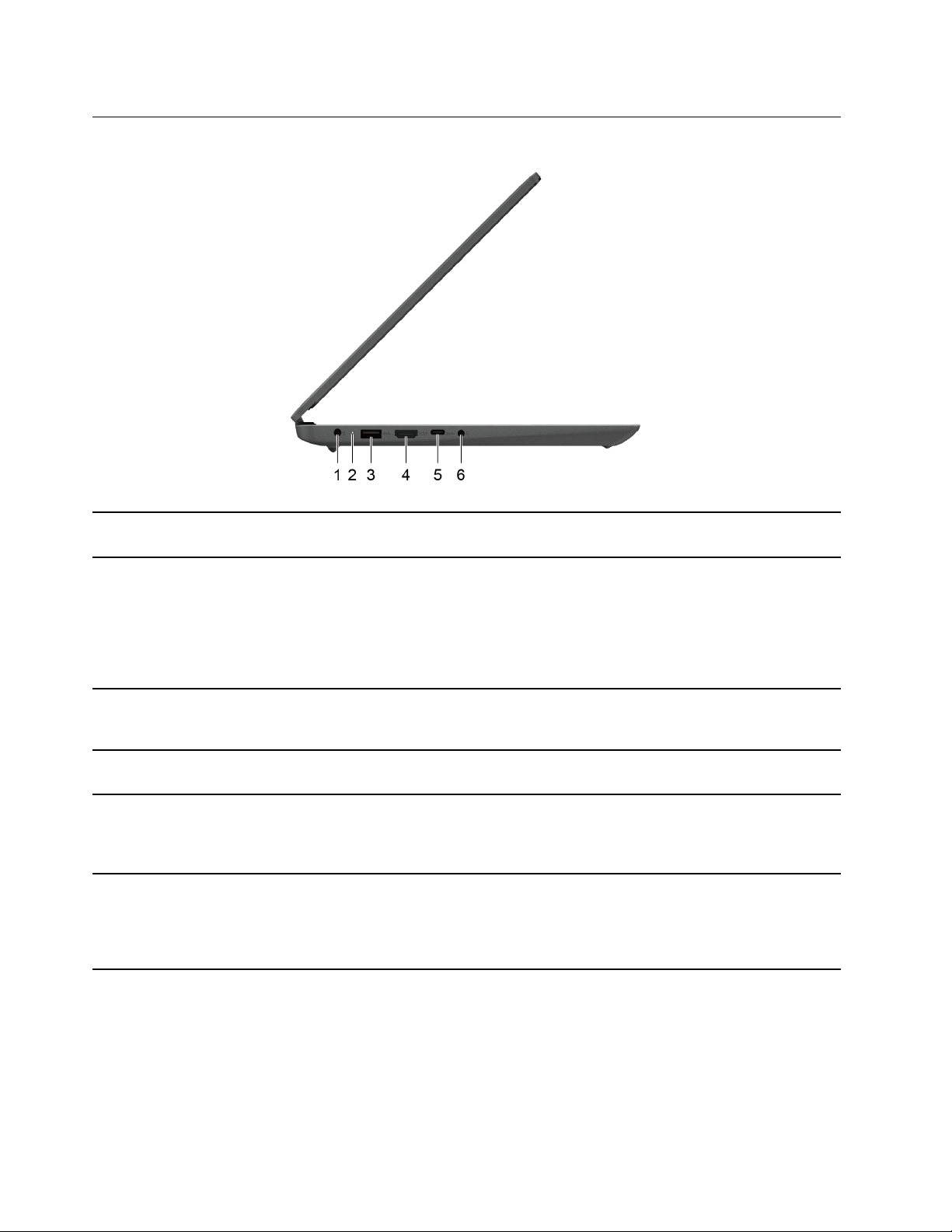
Vedere din stânga
1. Conector de alimentare Conectați-vă la sursa de alimentare cu cablul de alimentare și
adaptorul de alimentare c.a. incluse în pachet.
2. Lumina de încărcare Arată dacă PC-ul este conectat la sursa de alimentare c.a.
• Alb: conectat la alimentarea c.a., capacitatea bateriei 91% –
100%
• Chihlimbar: conectat la alimentarea c.a., capacitatea bateriei
1% – 90%
• Deconectat: neconectat la alimentare cu c.a.
3. Conector USB (3.2 Gen 1) Type-A Conectați un dispozitiv USB compatibil, cum ar fi o tastatură
USB, un mouse USB, un dispozitiv de stocare USB sau o
imprimantă USB.
4. Conector HDMI
5. Conector USB-C
™
®
Conectați la un dispozitiv audio digital compatibil sau un monitor
video, cum ar fi HDTV.
Conectați dispozitive externe de stocare sau de date.
Notă: Pentru conectarea dispozitivelor externe, este posibil să fie
necesar un adaptor adecvat. Acest conector nu poate fi utilizat
pentru a conecta dispozitive externe de afișaj.
6. Mufă audio combinată Conectați căști sau seturi de căști cu mufă de 3,5 mm, cu 4
pini.
Notă: Această mufă nu suportă microfoane externe autonome.
Dacă utilizați seturi de căști, optați pentru un model cu o
singură mufă.
4 Ghidul utilizatorului
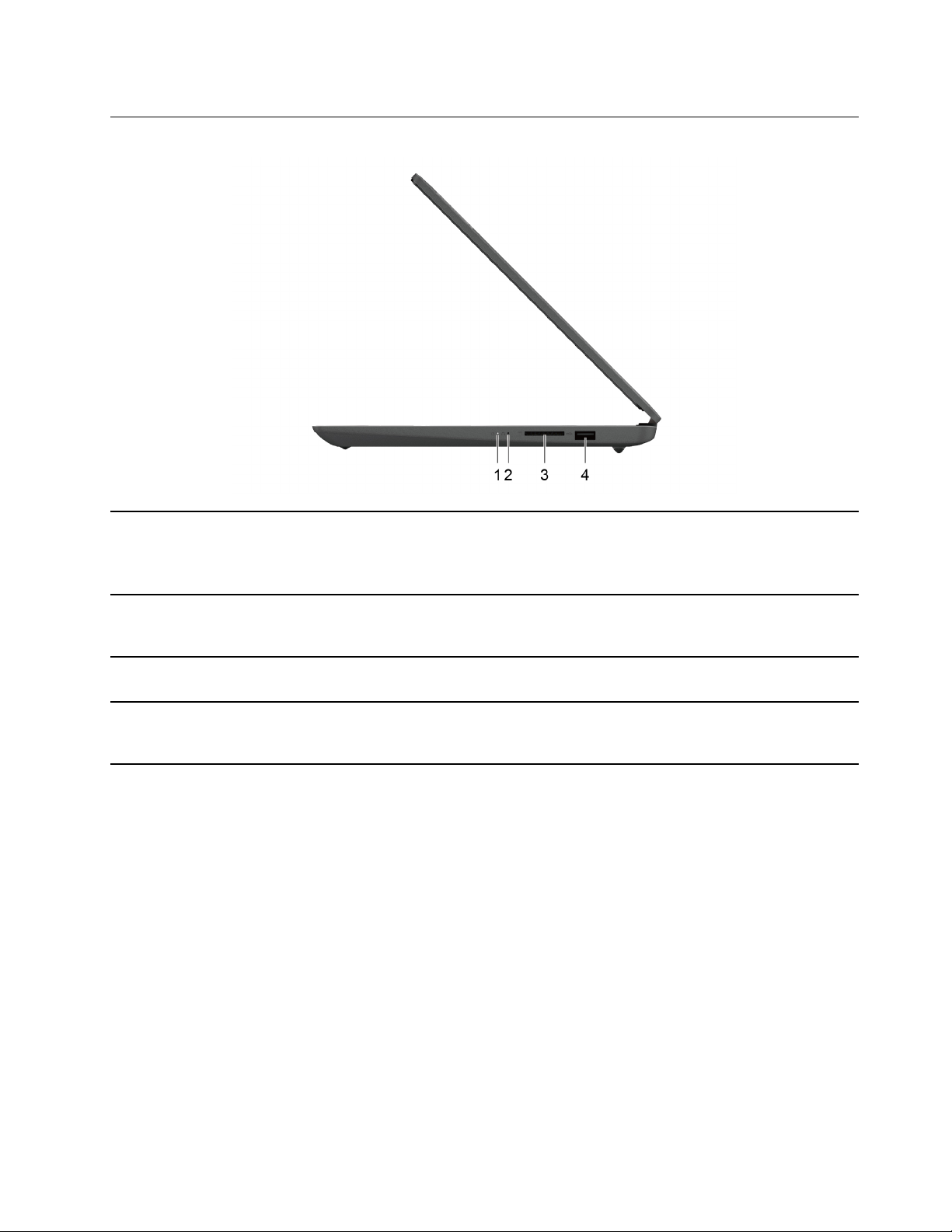
Vedere din dreapta
1. Lumină alimentare
2. Butonul Novo Apăsați butonul Novo pentru a deschide meniul Buton Novo.
3. Slot card SD Introduceți un card SD sau un MultiMediaCard (MMC) în slot
4. Conector USB 2.0 Conectează dispozitive USB compatibile, cum ar fi o tastatură
• Aprins: calculatorul este pornit.
• Oprit: computerul este oprit sau se află în modul hibernare.
• Aprins intermitent: computerul este în modul repaus.
Din meniu, puteți să deschideți UEFI/BIOS setup utility, meniul
Boot sau ecranul cu opțiunile de pornire Windows.
pentru transferul de date sau pentru stocare.
USB, un mouse USB, un dispozitiv de stocare USB sau o
imprimantă USB.
Capitolul 1. Familiarizați-vă cu computerul dvs 5
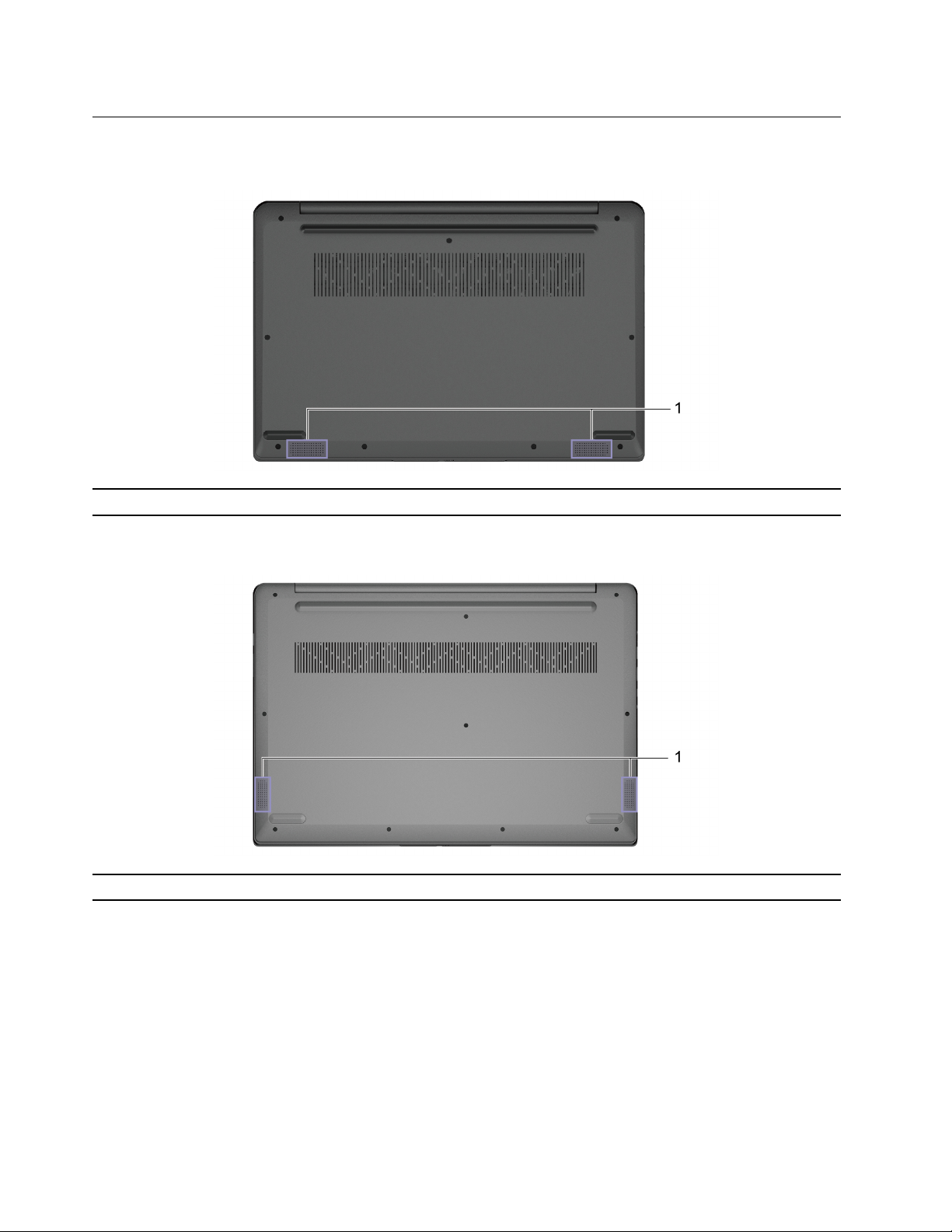
Vedere de jos
Modelele de 14 inci:
1. Difuzoare Produce sunet.
Modelele de 15 inci și de 17 inci:
1. Difuzoare Produce sunet.
6 Ghidul utilizatorului
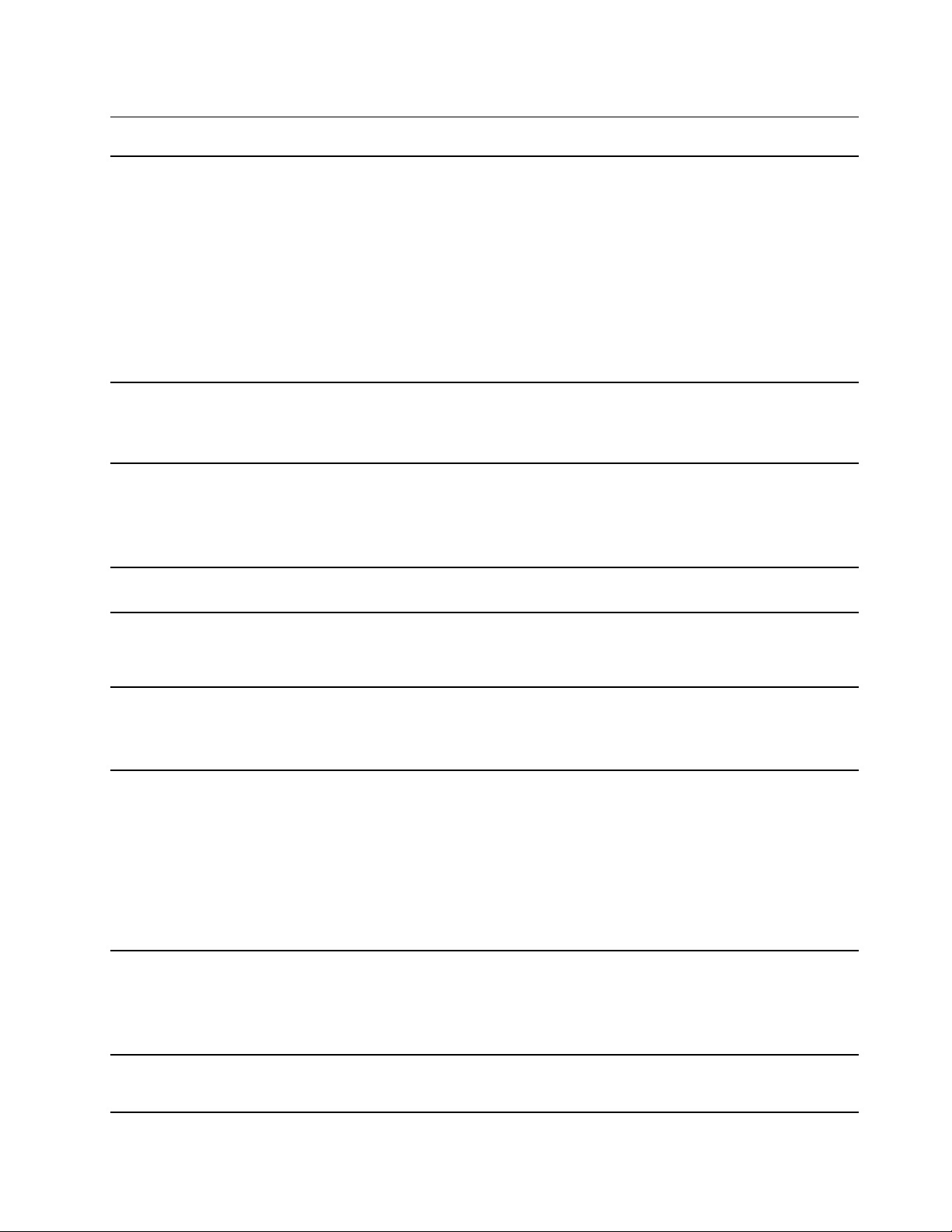
Caracteristici și specificații
Dimensiuni
Adaptor de
alimentare c.a.
Acumulator
Microprocesorul Pentru a vizualiza informațiile despre microprocesorul computerului dvs., faceți clic
• Lățime:
- Modelele de 14 inci: 324,2 mm
- Modelele de 15 inci: 359,2 mm
- Modelele de 17 inci: 399 mm
• Adâncime:
- Modelele de 14 inci: 215,7 mm
- Modelele de 15 inci: 236,5 mm
- Modelele de 17 inci: 274 mm
• Grosime: 19,9 mm
• Intrare: 100 V c.a.–240 V c.a., 50 Hz–60 Hz
• Ieșire: 20 V c.c., 3,25 A
• Putere: 65 W
• Capacitate: 38 Wh
• Număr de celule: 2
• Capacitate: 45 Wh
• Număr de celule: 3
dreapta pe butonul Start, apoi selectați System.
Memoria
Unitate de stocare
secundară
Ecran
Tastura
Conectori și sloturi
• Tip: modul de memorie integrată și double data rate 4 (DDR4) dual in-line memory
module (DIMM)
• Număr de sloturi: 1
• Tip: SSD
• Model: M.2 (2242/2280)
• Magistrală: PCI Express
• Dimensiune:
- 355,6 mm
- 381 mm
- 431,8 mm
• Rezoluție afișaj
- 1920 × 1080 pixeli
- 1600 × 900 pixeli
• Taste funcționale
• Taste cu selectare rapidă
• Tastatură numerică*
• Retroiluminarea tastaturii*
• Mufă audio combinată
• Conector USB-C
Capitolul 1. Familiarizați-vă cu computerul dvs 7
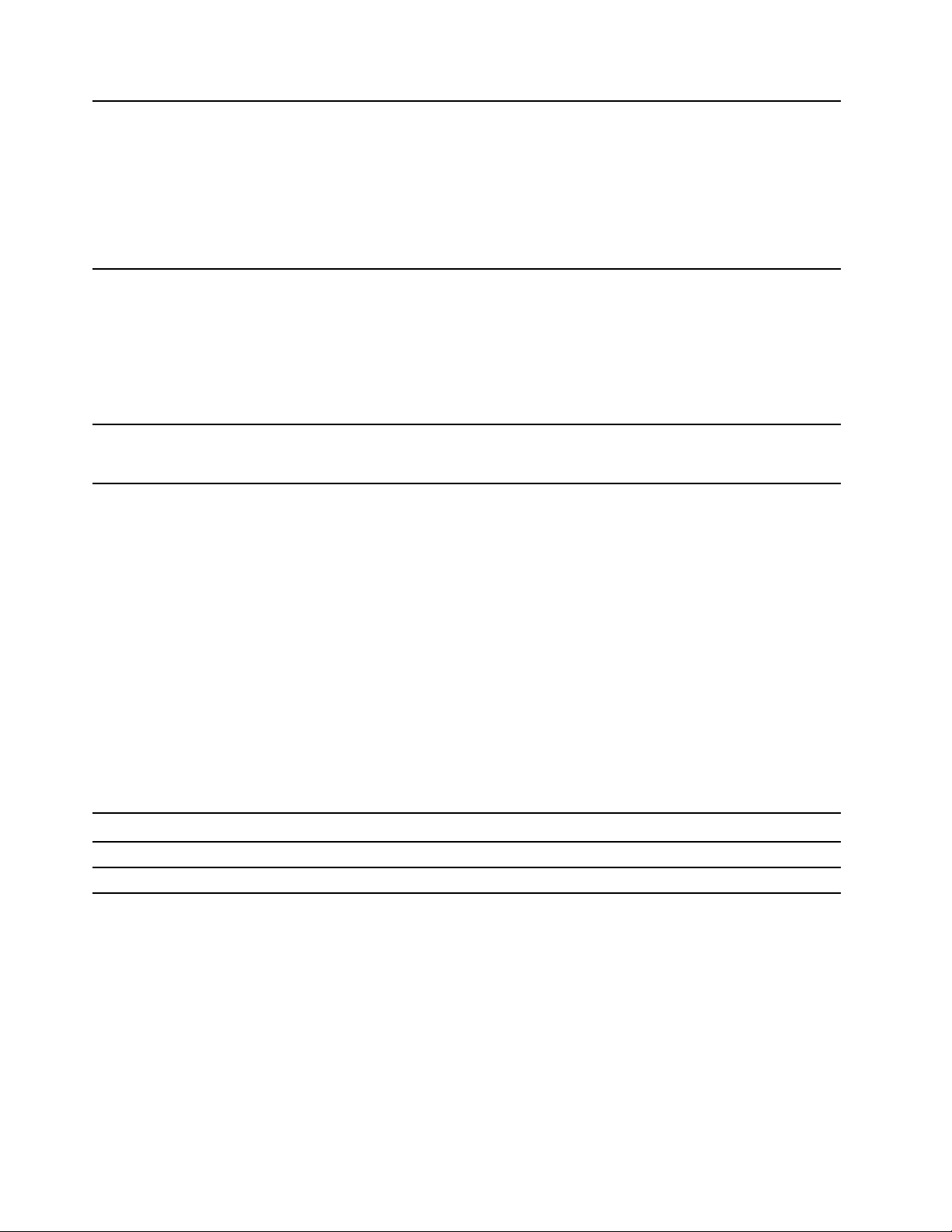
Caracteristicile de
securitate
- Acceptă rate de transfer de până la 5 Gbps pentru USB 3.2 Gen 1
- Oferă ieșire de până la 5 V și 3 A*
• Conector USB 3.2 Gen 1 Type-A
- Acceptă rate de transfer de până la 5 Gbps pentru USB 3.2 Gen 1
• Conector USB 2.0
• Conector HDMI
• Cititor de carduri SD
• Cititor de amprentă*
• Parole UEFI/BIOS
- Parolă de administrator
- Parolă de utilizator
- Parolă master hard disk
- Parolă de HDD pentru utilizator
Caracteristicile
pentru comunicație
fără fir
• Bluetooth
• LAN fără fir
* pentru modelele selectate
* Conectorul USB-C furnizează energie până la 5 V și 1,5 A pentru bateria de 38 Wh când
computerul nu este conectat la o sursă de alimentare c.a.
Notă: Capacitatea bateriei este capacitatea tipică sau medie evaluată într-un mediu de testare
specific. Capacitățile măsurate în alte medii pot diferi, dar nu sunt mai mici decât capacitatea
nominală (a se vedea eticheta produsului).
Declarație privind rata de transfer USB
În funcție de mai mulți factori, cum ar fi abilitatea de procesare a gazdei și a dispozitivelor
periferice, a atributelor pentru fișier și a altor factori asemănători referitori la configurarea sistemului și
mediilor de operare, rata reală de transfer a utilizării diverșilor conectorilor USB pe acest dispozitiv
va varia și va fi mai scăzută decât frecvența de date listată mai jos pentru fiecare dispozitiv
corespunzător.
Dispozitiv USB Frecvență de date (Gbit/s)
3.2 Gen 1
3.2 Gen 2
5
10
Mediul de operare
Altitudinea maximă (fără presurizare)
3048 m
Temperatura
• La altitudini până la 2438 m
- Funcționare: 5 °C la 35 °C (41 °F la 95 °F)
8
Ghidul utilizatorului
